Kuinka määrittää ja vilkkua reitittimen zyxel -keenettinen Ultra II

- 1077
- 234
- Dr. Darrel Jacobson
Zyxel kehitti Keeneettisen Ultra II -reitittimen luotettavaksi laitteiden kytkemiseksi talon televisioon ja Internetiin. Laite on viritetty toimimaan palveluntarjoajien yritysten kanssa, jotka käyttävät erityyppisiä yhteyksiä. Syötä verkkoon käyttämällä vain rakennettua VPN -palvelinta (sinun ei tarvitse olla kotona). Laitteella on monia etuja, ja tässä katsauksessa pidämme niitä yksityiskohtaisempina.

Käyttäjät ovat tyytyväisiä valintaan
Erityispiirteet:
- Hallinta ja kokoonpano suoritetaan erityissovellusten kautta. Säästä aikaa Androidin tai iOS: n apuohjelman avulla. Ohjelma tarjoaa verkon täydellisen hallinnan.Keeneettinen.
- IPsec VPN auttaa sinua yhdistämään verkkot tai muodostamaan yhteyden toimistoverkkoon.
- NDMS 2 -käyttöjärjestelmä ja ohjattu kytkin antavat sinun muodostaa yhteyden useisiin palveluntarjoajiin kerralla. Tämä päätös takaa jatkuvan Internetin ilman odottamattomia aukkoja. Reititin siirtyy normaalisti toimivaan kanavaan automaattisesti. Tärkeintä on ottaa käyttöön pääsyn tarkistus ja asettaa prioriteetit.
- Intelliqos -tekniikka jakaa nopeuden oikein kaikkien laitteiden välillä. Voit katsella IPTV: tä tai videota online -tilassa keskeytyksiä (järjestelmä ei salli torrentien ja muiden sovellusten miehittää koko kanavan).
- Kahden kaistan tukiasema. Signaalivahvistimien ja keeneettisten Ultra II -antennien ansiosta käyttäjä saa suuren viestintää suurella nopeudella.
- USB -portit tulostimille, asemille ja malleille. Tähän rajapintaan kytkettyjen laitteiden enimmäisnopeus on 50 Mbit / s. Kahden tällaisen portin läsnäolo on mielenkiintoinen ominaisuus uusien Zyxelin laitteiden kanssa. Valmistajalta tämä ei vaadi erityisiä kustannuksia laitteen sisällä (kaikki portit on kytketty SOC: hen rakennettuun isäntään), mutta käyttäjälle tämä sijoittelu on erittäin kätevä.
- VPN -palvelin antaa sinun mennä verkkoon matkapuhelimesta, missä tahansa oletkin.
- Suodatus Yandexin avulla.DNS auttaa suojaamaan sinua haitallisilta resursseilta.
- Laskuvarjo. Vaihtoehto toimii erityisen palvelun kautta, vanhemmat sen avulla voivat huolehtia siitä, kuinka perheen nuoremmat jäsenet käyttäytyvät verkossa. Riittää, kun valitset käytettävissä olevia luokkia katselua varten ja soveltaa suodatusta.
Tekniset tiedot:
- RAM 256 MB;
- 8 Ethernet -porttia;
- Wi-Fi;
- Yhteys 4G/3G;
- DLNA -palvelin;
- 0 ... 40 celsiusastetta;
- Siirtoohjelma Torrentin kanssa työskentelemiseen;
- Paino 310 grammaa.
Pakkaus sisältää ohjeet, laastarin, virtalähteen (paristot, joiden kapasiteetti 15-20 mAh voidaan ladata välillä 1,5-2 A) ja itse zyxel-keeneettinen Ultra II -laite.
Yhteys
Ensimmäisessä vaiheessa on tärkeää kytkeä laite oikein tietokoneeseen. Voit tehdä tämän kytkemällä Patch Cord -verkkokortti "kone" ja reititin. Palveluntarjoajakaapeli on kytkettävä laitteen Wan-porttiin. Sen jälkeen voit kytkeä reitittimen verkkoon ja kytkeä virran päälle.
Nopeat asetukset
Kaikki asetukset tehdään kätevässä web -käyttöliittymässä. Ei ole vaikea päästä siihen: kirjoita ”192.168.1.1 "Selaimessa täytä kirjautumis-/salasanan vakiokentät (kirjautumista - admin; pass - 1234).
Sen jälkeen järjestelmä kutsuu sinut asetusten päällikölle. Suosittelemme napsauttamalla "Fast Asetukset" -vaihtoehtoja käsitelläksesi perusvaihtoehtoja.
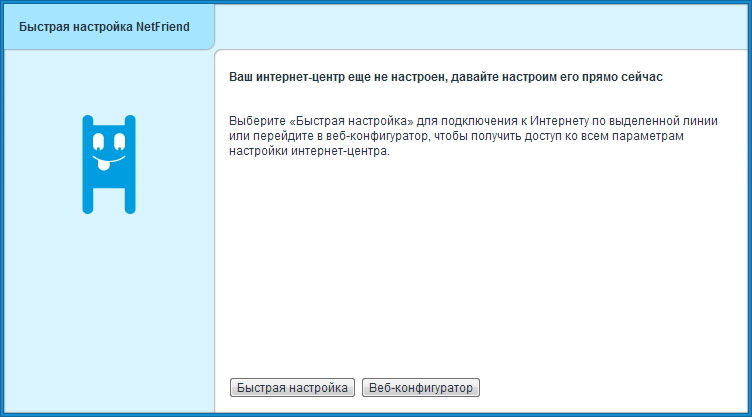
Pika -asetustilassa sinun on annettava MAC -osoite (jos tämä on tarjoajan sopimus), IP -osoitteen tyyppi.
Osoitteiden selvittämät, joudut valtuutuksen parametreihin. Myöhemmät asetukset riippuvat tietystä Internet -palveluntarjoajasta.
Jos yritys käyttää L2TP: tä, PPTP: tä, PPPOE Connectionia (talo.Ru, suurin osa Rostelecomin, MTS, Beeline, TTK) haaroista, suosittelemme, että asetat seuraavat parametrit:
- Kentässä "Minulla ei ole salasanaa" valintamerkin poistamiseksi;
- Syötä sisäänkirjautuminen/läpäisy Zyxel Keenetic Ultra II: lle;
- Paina näppäintä "seuraava".
Jotkut palveluntarjoajat (Rostelecom Udmurtia, TTK-LaL) käyttävät dynaamista osoitetta. Laita lippu kentälle "Minulla ei ole salasanaa" ja siirry seuraavaan kohtaan.
Nopea viritys on valmis, nyt voit siirtyä manuaaliseen virittämiseen käyttöliittymän kautta.
Älä unohda muuttaa käyttöliittymän valtuutusta koskevia tietoja (järjestelmä itse tarjoaa vakiokirjautumisen/passin muuttamisen). Nyt voit asettaa parametrit työhön.
Internet -asetus
Palveluntarjoajasta riippumatta alkuperäinen toimintajärjestys näyttää tältä:
- Siirry Internetin "luettelo" -osaan.
- Laajakaistayhteys.
- Aseta WAN -port. Tätä varten on tärkeää asettaa lippu kentälle "Käytä liitintä".
- Laita lippu "Käännä rajapinta" -kenttään.
- Päinvastoin "Hanki osoite DHCP: llä" Poista valintamerkki.
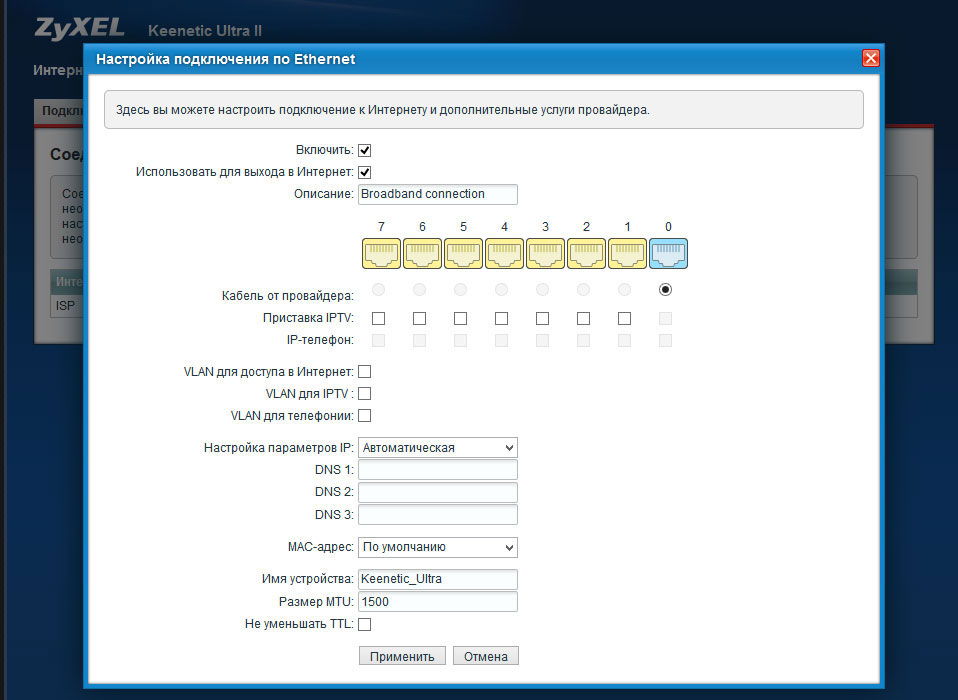
Nyt luomme yhteyden kappaleeseen "valtuutus".
Yhteys prrro: lle:
- "Kuvaus" - keksiä nimi;
- Protokollan tyyppi - prroe;
- Palvelinosoite - oletuksena;
- "Yhdistä läpi" - ISP;
- Salasana/kirjautuminen - antaa palveluntarjoajan.
Yhteys luodaan!
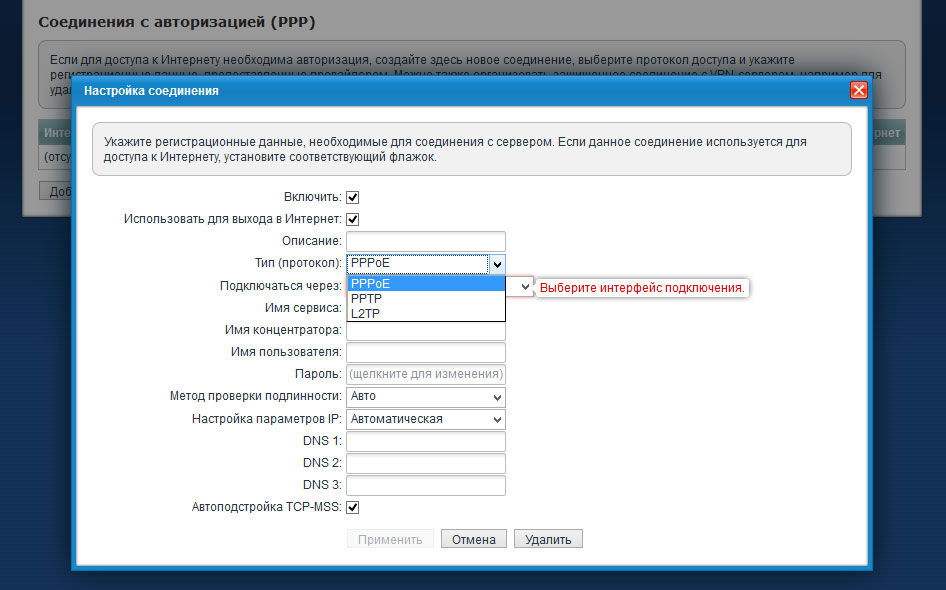
Yhteys L2TP: hen (Beeline):
- L2TP -protokolla;
- "Ennabise" - laita lippu;
- "Kuvaus" - Nimeä yhteys;
- Kirjaudu sisään/salasana (katso palveluntarjoajan antamassa sopimuksessa);
- TP.Internet.Viiva.ru (palvelin);
- "Yhdistä läpi" - ISP.
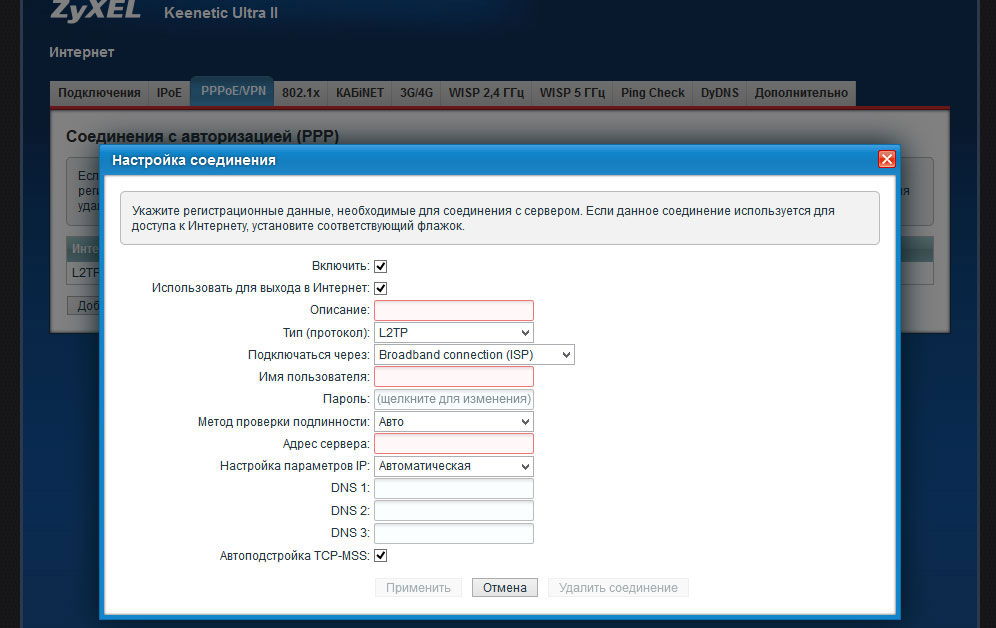
DHCP- ja LAN -palvelinasetukset
Kytke käyttöliittymän "kotiverkko" päälle. Täällä näet muutaman alivalikon. Voit muuttaa laitteen osoitetta verkossa IP -adrisissa. Kytke DHCP -palvelin päälle laita lippu vastakkaiseen asentoon "osoittautui". Osoitteet välillä 1 - 32 asetetaan staattisesti, loput palvelin osoitetaan automaattitilassa. Tarpeiden osoitteiden osoitetta voidaan muuttaa. Lisäksi käyttäjä saa mahdollisuuden asentaa DNS -osoitteensa.
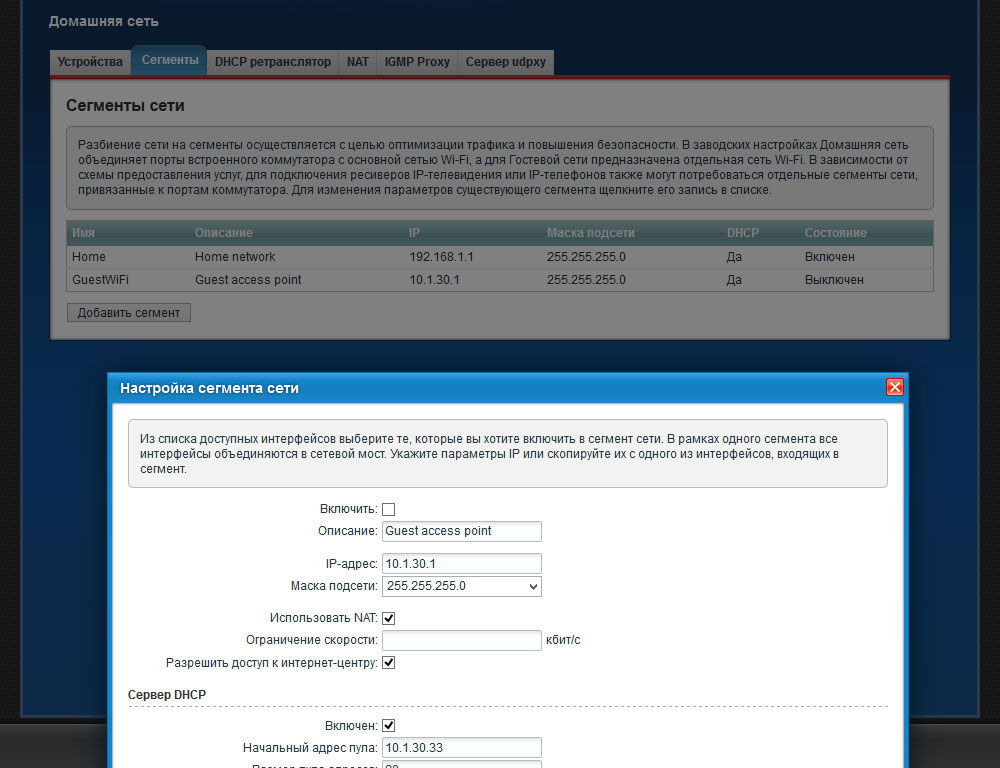
Wi-Fi
Siirry "Wi-Fi" -osaston "toimintajärjestelmä" -osaan. Valitse sitten "Access Point" -tila ja täytä kentät tällä tavalla:
- Suositeltu WPA/WPA2 -suojaus - enimmäistaso;
- Verkkoavain - keksiä salasana;
- Nimi (SSID) - Kirjoita uuden Zyxel Keenetic Ultra II -verkon nimi;
- Perussuoja - älä muutu.
Jotta tukiasema alkaa toimia, napsauta "Käytä".
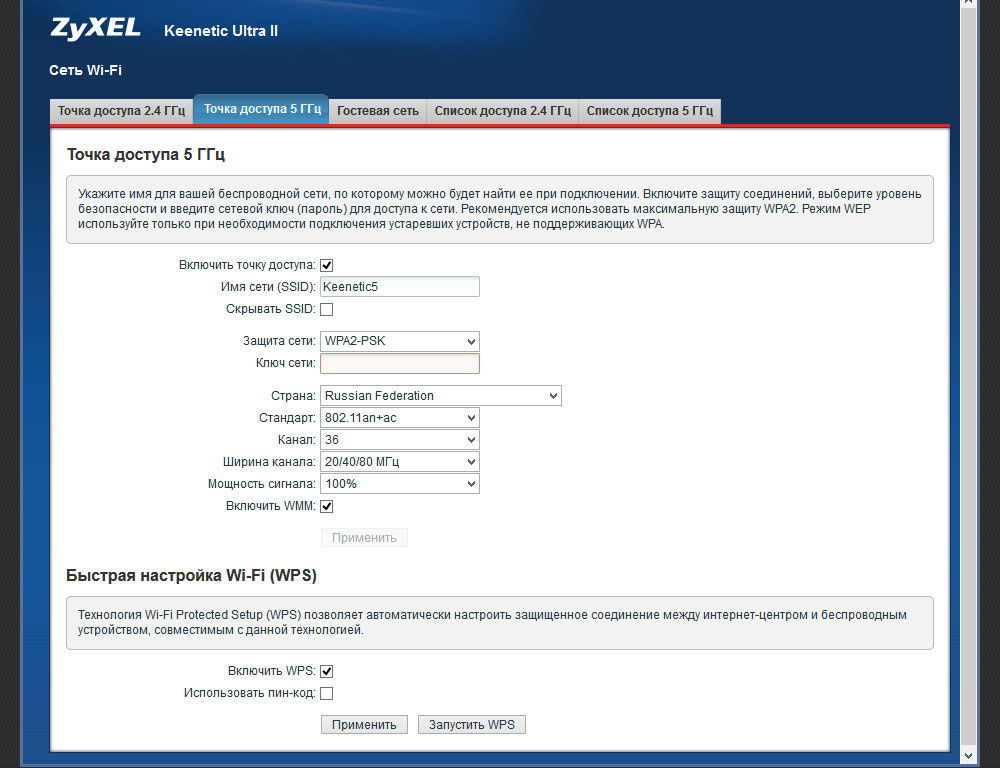
Jos haluat parantaa langatonta viestintää reitittimen ja siihen kytkettyjen verkkolaitteiden välillä, suosittelemme, että suoritat seuraavat toiminnot:
- Lisää pinnoitetta siirtämällä reititin langattoman verkon keskustaan;
- Päivittää laiteohjelmisto;
- Asenna laite pois auringon suorista säteistä ja metallista valmistetuista esteistä;
- Avaa reitittimen jäähdytin;
- Yritä sijoittaa reititin pois tehokkaista moottoreista, jääkaapista, langattomista puhelimista, loistelamppuista.
Firmware
Tämän laitteen katsaus olisi epätäydellinen ilman tietoa reitittimen vakiintumismenetelmistä. Joten reititinjärjestelmä tarkistaa komponentit relevanssin aloitusyhteyden aikana. Jos päivityksiä on, käyttöliittymässä on viesti mahdollisuudesta ladata ne, ja paina sitten vastaavaa näppäintä. Siten laite lataa päivitykset yksinään. Prosessin tila näkyy erillisessä ikkunassa.
Reitittimen laiteohjelmisto vie jonkin aikaa, laitteen ladata uudelleen tänä aikana, sinun ei pitäisi myöskään sammuttaa tietokonetta. Tämä voi poistaa reitittimen ikuisesti!
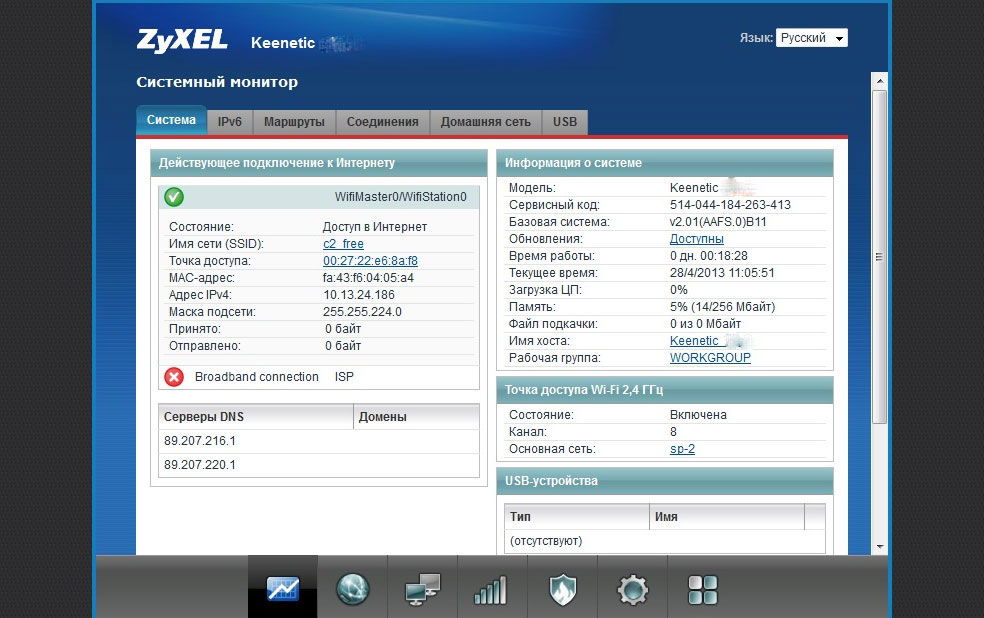
Jos prosessi on läpäissyt onnistuneesti, reititin käynnistyy uudelleen itsenäisesti ja muodostaa yhteyden verkkoon.
Päivitys on myös helppo asentaa manuaalisesti: lataa arkisto laiteohjelmistolla valmistajan resurssista, purkaa se erillisessä kansiossa ja syötä polku kansioon käyttöliittymässä.
Tulokset
Keenetic Ultra II -reitittimellä on rikas toiminnallisuus ja harkittu rajapinta. Laite erottuu hyvällä lähetysnopeudella. Ei ole vaikeaa määrittää sitä tutustumalla tähän arvosteluun.

